Bitwarden: de browserextensie ontgrendelen met een pincode of biometrie

Weet u niet zeker hoe u de Bitwarden-extensie kunt ontgrendelen? Hier leest u hoe u het kunt doen met een speld of biometrie.

De belangrijkste rol van een wachtwoordbeheerder is om uw aanmeldingsgegevens op te slaan en deze automatisch in te vullen wanneer dat nodig is. Op deze manier hoeft u niet elke keer handmatig uw gebruikersnaam en wachtwoord in te voeren als u zich wilt aanmelden bij verschillende tools en platforms. Maar soms kan uw wachtwoordbeheerder de velden voor gebruikersnaam en wachtwoord niet automatisch invullen, en Bitwarden is daarop geen uitzondering. Laten we eens kijken hoe u dit probleem kunt oplossen.
→ Snelle opmerking : als u meerdere wachtwoordbeheerders gebruikt (wat we niet aanbevelen), schakel ze dan uit en zorg ervoor dat Bitwarden de enige actieve wachtwoordbeheerder is op uw apparaat.
Zorg er eerst voor dat uw Bitwarden-extensie is ontgrendeld; anders werkt de optie voor automatisch aanvullen niet. Ga naar Meer tools , selecteer Extensies en schakel Bitwarden in.
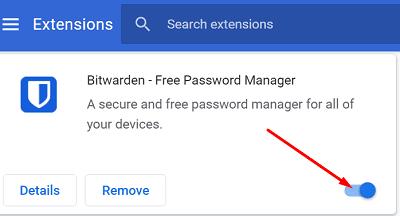
U kunt de functie voor automatisch aanvullen handmatig activeren door met de rechtermuisknop op het gebruikersnaam- of wachtwoordveld te klikken en Bitwarden → Automatisch aanvullen te selecteren . Druk dan op de Login- knop. Zorg ervoor dat uw Vault is ontgrendeld; anders kunt u de functie voor automatisch aanvullen niet aanroepen.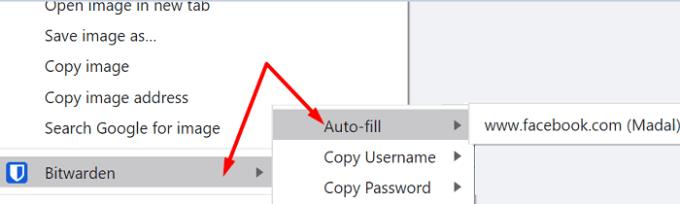
Als alternatief kunt u ook de sneltoets voor automatisch aanvullen gebruiken om dit probleem te omzeilen. Als u de sneltoetsen voor automatisch aanvullen nog niet hebt geconfigureerd, gaat u naar chrome://extensions/shortcuts en stelt u uw snelkoppelingen in. Gebruik het vervolgens om de functie voor automatisch aanvullen te activeren.
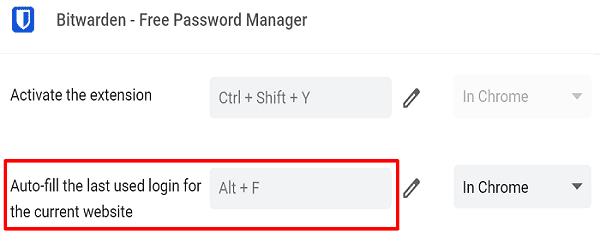
⇒ Snelle tip: u kunt ook de optie Automatisch invullen bij het laden van pagina's inschakelen, waarmee uw aanmeldingsgegevens automatisch worden ingevuld wanneer een webpagina met een aanmeldingsformulier in uw browser wordt geladen.
Ga naar je Bitwarden-extensie, selecteer Instellingen , klik op Opties en vervolgens Automatisch aanvullen bij laden van pagina's inschakelen .
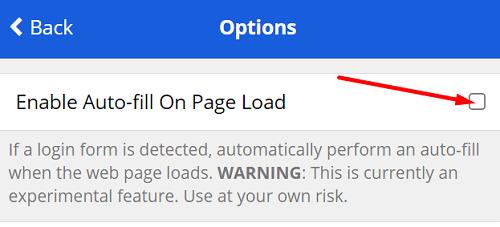
Zorg ervoor dat uw Chrome-browser correct werkt. Wis uw browsecache en cookies , controleer op updates en start de browser opnieuw. Als het probleem aanhoudt, verwijder en installeer Chrome dan opnieuw of schakel over naar een andere browser.
Als automatisch aanvullen met Bitwarden niet werkt op iOS, controleer dan of de Vault Timeout-actie is ingesteld op Uitloggen. Controleer bovendien of uw instellingen voor inloggen in twee stappen NFC vereisen . Als dit het geval is, stelt u uw Vault Time-outactie in op Vergrendelen of gebruikt u een andere inlogmethode in twee stappen.
Ga vervolgens naar je iOS-instellingen, selecteer Wachtwoorden , tik op Wachtwoorden automatisch aanvullen en zorg ervoor dat de optie is ingeschakeld voor Bitwarden.
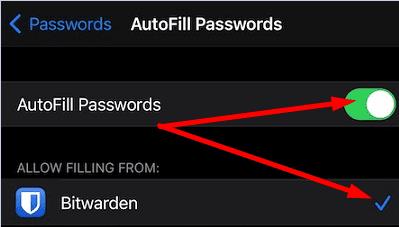
Controleer vervolgens of er een nieuwere versie van de Bitwarden-app beschikbaar is voor je iPhone en installeer deze op je apparaat. Start uw telefoon opnieuw op en controleer de resultaten. Doe hetzelfde voor uw iOS-versie.
Als de Bitwarden Auto-fill-overlay niet op het scherm van je telefoon verschijnt, zorg er dan voor dat de functies Dropzone en Floating Windows zijn ingeschakeld.
Dus als je een Huawei- of Honor-telefoon hebt, start je Phone Manager en schakel je Dropzone in . Ga voor Oppo en andere apparaten naar Android-instellingen , ga naar Privacy/Beveiliging , tik op Zwevende Windows of App-beheer en schakel Zwevende vensters in. Ga vervolgens naar de instellingen van Bitwarden , selecteer Auto-fill services en schakel de Draw-Over- optie in.
Ga daarnaast naar de toegankelijkheidsinstellingen van je telefoon , scrol omlaag naar Gedownloade services en laat Bitwarden invoervelden op het scherm van je telefoon detecteren en lezen.
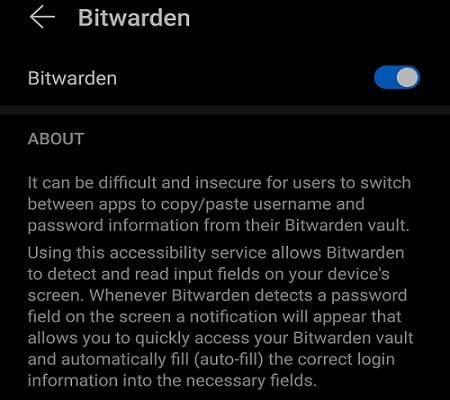
Start de Bitwarden-app, tik op Instellingen en zorg ervoor dat alle Auto-fill-services zijn ingeschakeld.
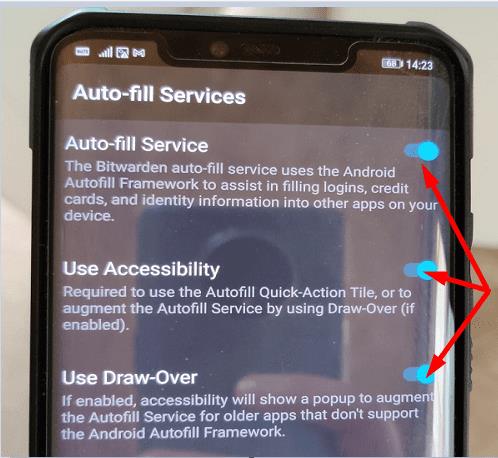
Vergeet niet de app bij te werken, uw telefoon opnieuw op te starten en te controleren of het probleem is verdwenen.
De batterijbesparing kan Bitwarden en andere apps automatisch sluiten om de batterijduur van uw telefoon te verlengen . Ga naar uw instellingen voor batterijoptimalisatie, schakel de batterijbesparing uit en controleer of de functie voor automatisch aanvullen nu werkt.
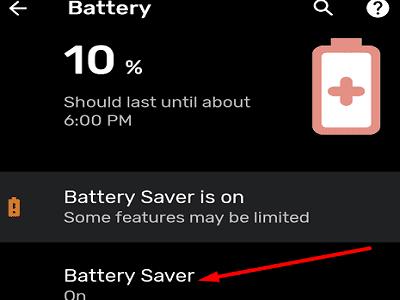
Als de functie Automatisch aanvullen van Bitwarden niet werkt, zorg er dan voor dat de functie is ingeschakeld. Schakel op Android Battery Saver uit en zorg ervoor dat de app een pop-up kan tonen bovenop andere actieve apps. Is het je gelukt om het probleem op te lossen? Klik op de onderstaande opmerkingen en vertel ons welke oplossing voor u werkte.
Weet u niet zeker hoe u de Bitwarden-extensie kunt ontgrendelen? Hier leest u hoe u het kunt doen met een speld of biometrie.
Ontdek hoe eenvoudig het is om het e-mailadres van je Bitwarden-account te wijzigen. Hier zijn de te volgen stappen.
Als Bitwarden niet start op pc, schakel dan de ingebouwde wachtwoordbeheerder van uw browser uit, wis de cache en schakel uw extensies uit.
Bitwarden werkt mogelijk niet op alle apps. Hier leest u hoe u uw wachtwoord en gebruikersnaam kunt kopiëren voor die niet-compatibele apps.
Bekijk hoe u de datalekfunctie van Bitwarden kunt gebruiken om te zien of u bent getroffen.
Houd uw wachtwoorden georganiseerd in Bitwarden. Hier leest u hoe u een nieuwe map maakt.
Tijd om uw hoofdwachtwoord te wijzigen? Hier zijn de eenvoudig te volgen stappen om het te wijzigen.
Ik wil configureren hoe URL's worden vergeleken in Botwarden. Deze gids kan je daarbij helpen.
Moet u een URL openen die is gekoppeld aan een item in Bitwarden? Dan is deze gids iets voor jou.
Als uw Bitwarden-wachtwoordhint kan worden verbeterd, zijn dit de stappen om deze te wijzigen.
Deze gids laat u zien hoe u een kluisvermelding kunt klonen voor die momenten waarop dat nodig is.
Houd uw berichten met gevoelige informatie veilig met de Bitwardens Send-functie. Hier leest u hoe u veilige berichten kunt verzenden.
Tijd voor verandering als het gaat om uw wachtwoorden? Hier leest u hoe u uw wachtwoorden kunt importeren.
Als u websitepictogrammen onnodig vindt in Bitwarden, kunt u ze als volgt uitschakelen.
Zorg ervoor dat uw Bitwarden-kluis na een bepaalde tijd automatisch sluit om uw wachtwoorden veilig te houden. Hier is hoe.
Houd uw Windows 10-computer veilig door het wachtwoord regelmatig te wijzigen. Hier leest u hoe u dit kunt wijzigen.
Soms moet je dingen handmatig doen, en dat geldt voor het automatisch invullen van een inlogformulier in Bitwarden.
Plak nooit de verkeerde informatie door het Bitwarden-klembord te wissen. Hier is hoe.
Alles up-to-date hebben is belangrijk, en dat geldt ook voor de instelling van de encryptiesleutel in Botwrden; hier is hoe het te doen.
Heeft u terugkerende vergaderingen op MS Teams met dezelfde teamleden nodig? Leer hoe u een terugkerende vergadering in Teams kunt instellen.
Wij laten je zien hoe je de markeerkleur voor tekst en tekstvakken in Adobe Reader kunt veranderen met deze stapsgewijze tutorial.
In dit tutorial laten we je zien hoe je de standaard zoominstelling in Adobe Reader kunt wijzigen.
Spotify kan vervelend zijn als het automatisch opent telkens wanneer je je computer opstart. Schakel het automatische opstarten uit met deze stappen.
Als LastPass niet kan verbinden met zijn servers, wis dan de lokale cache, werk de wachtwoordmanager bij en schakel uw browserextensies uit.
Microsoft Teams ondersteunt momenteel niet het native casten van uw vergaderingen en gesprekken naar uw TV. Maar u kunt een schermspiegelingsapp gebruiken.
Ontdek hoe je OneDrive Foutcode 0x8004de88 kunt oplossen zodat je je cloudopslag weer aan de praat kunt krijgen.
Ben je benieuwd hoe je ChatGPT in Microsoft Word kunt integreren? Deze gids laat precies zien hoe je dat doet met de ChatGPT voor Word-add-in in 3 eenvoudige stappen.
Houd de cache in uw Google Chrome-webbrowser leeg met deze stappen.
Kruisverwijzingen kunnen uw document gebruiksvriendelijker, georganiseerd en toegankelijker maken. Deze gids leert u hoe u kruisverwijzingen in Word kunt maken.

























